Claris FileMaker Server 19.6 でデフォルトとなったデータベースのフィルタって?
2022年12月02日 03:40 PM
Claris FileMaker 19
Claris FileMaker 19.6 がリリースされましたね!
Claris FileMaker Server のリリースノートを見ると
今回のバージョンで FileMaker Server にたくさんの新機能・機能強化がされているようです。
詳細は以下のリンクからリリースノートをご確認ください。
・Claris FileMaker Server 19.6.1 リリースノート(外部リンク)
この中でデフォルトの設定の変更がかかっているところで気になるポイントがありました。
「 クライアントアプリケーションでのデータベースのフィルタ 」です。
今まではデフォルトの設定が「無効」の状態でしたが、本バージョンから「有効」に変更になっています。
有効にされている環境をあまり見たことがないので、なじみがない方もいらっしゃるのではないでしょうか。
今回デフォルトになったので、機能などについてみていきたいと思います。
〇データベースのフィルタとは
データベースのフィルタが有効になっている場合
FileMaker Server にアクセスした段階で、ホストされているカスタムAppに登録されている
アカウント名とパスワードに基づき、表示されるカスタムAppがフィルタされます。
言葉だとわかりにくいので具体的な画面をみてみましょう。
FileMaker Server 上には 「FM_Server_Sample」と「test」というファイルが公開されています。
この時それぞれのファイルは以下のようなアカウントが登録されています。
・test1
アカウント: ywcuser1
・guest-test
アカウント: ywcuser2
〇データベースのフィルタが無効の場合
FileMaker Pro からアクセスをおこなうとすべてのファイルが表示されています。
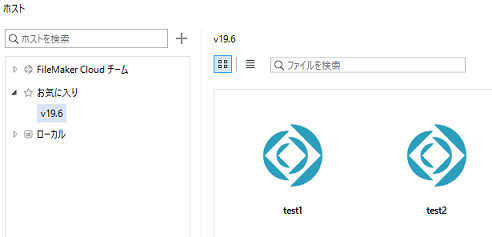
v19.5までのデフォルト動作ですので、公開されているファイルがすべてみることができる。
という、よく見慣れた動作です。
〇データベースフィルタが有効の場合
FileMaker Pro から ホストへアクセスを行った段階で
「FileMaker Server で共有されているデータベースの表示」という
見慣れない認証画面が表示されます。
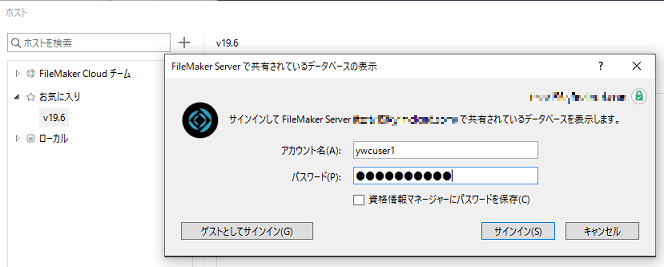
アカウント ywcuser1 でサインインをしてみます。

「test1」 が表示されました。
今後は アカウント ywcuser2 でサインインをしてみます。
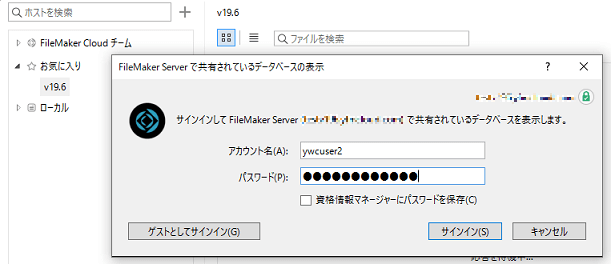
「test2」 が表示されました。
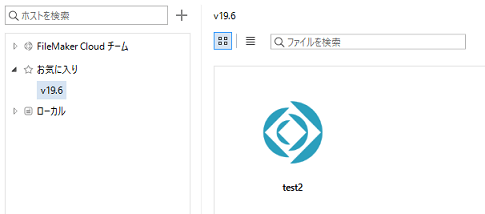
ファイルが表示された後の動作は、通常の流れと同じで再度ID/Passを入力して
カスタムAppの使用を開始します。
「データベースのフィルタ」は、ファイルの一覧を表示する前にID/Passの認証が必要になるため
クラウドなどで運用されている場合非常に有効な機能だと思います。
また複数部署で使用していて、それぞれの部署のみにファイルの一覧を表示させたい。
というような使い方ができそうです。
〇設定変更方法
通常の認証の前にひと手間かかるため、場合によっては無効にしたい場合もあるかと思います。
無効に切り替えるのは非常に簡単です。
Admin Console で 「構成」→「FileMaker クライアント」内の 「データベースフィルタ」で
無効に切り替えることが可能です。
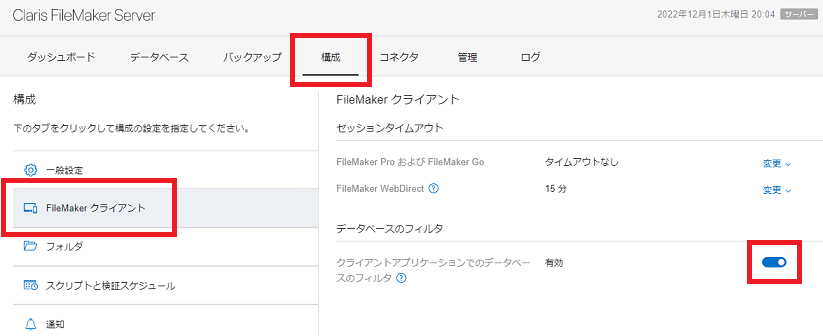
再起動などもなく即時反映されるようです。
〇その他の方法
有効にした状態で配下の方法で、データベースフィルタの認証画面を表示せず
ファイルを開くことが可能です。
1.FileMaker Pro の「お気に入り」に登録をし、そこからファイルを開く
2.「最近使った項目」からファイルを開く
3.「ショートカット」を作成しファイルを開く
クラウドなどの利用ではできるだけ有効にしたい機能ですので
こういった使用方法も考えられるかと思います。
v19.6 はほかにもアップデートが多いので引き続き検証してみたいと思います。
最後までお読みいただきありがとうございます!
